So ändern Sie die Sprache in Google
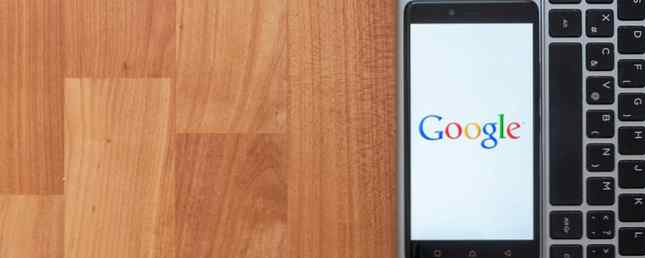
Wie ändern Sie die Sprache für alle Ihre Google-Services? Die Antwort ist nicht so offensichtlich, wie Sie vielleicht denken.
Sicher, die Sprache in Chrome ändern So ändern Sie die Sprachen in Google Chrome So ändern Sie die Sprachen in Google Chrome Um eine Fremdsprache wirklich beherrschen zu können, müssen Sie sich an das halten, was Experten "Immersion" nennen. Warum nicht die Sprache von Google Chrome ändern? Weitere Informationen sind recht unkompliziert. Dies wirkt sich jedoch nicht auf die Sprache aus, die auf YouTube, Keep, Drive oder anderen Produktivitäts-Apps von Google angezeigt wird Google Keep, Google Calendar und Google Mail sind Produktivitätswerkzeuge, mit deren Hilfe Sie Ihre Zeit verwalten können. Wir zeigen, wie Sie die kostenlosen Tools von Google zur Optimierung Ihres Arbeitstages verwenden können. Weiterlesen .
Wenn Sie Ihr Google-Konto erstellt haben, während Sie als Expat leben 8 Beste Android-Apps für Expats, die im Ausland leben 8 Beste Android-Apps für Expats, die im Ausland leben Leben Sie im Ausland? Dann benötigen Sie diese Apps, um Ihnen zu helfen. Lesen Sie mehr in einem fremden Land und Sie können nichts verstehen oder Sie versuchen, sich in eine neue Sprache zu vertiefen, um den Lernprozess zu unterstützen. Lesen Sie weiter. In diesem kurzen Artikel wird erläutert, wie Sie die Sprache in Google ändern können.

So ändern Sie die Sprache in Google
Um die Sprache in Google zu ändern, müssen Sie nur die folgenden schrittweisen Anweisungen befolgen:
- Navigiere zu myaccount.google.com.
- Geben Sie Ihre Anmeldeinformationen für Ihr Google-Konto ein und klicken Sie auf Einloggen.
- Wählen Sie im Startbildschirm des Google-Kontos Kontoeinstellungen.
- Scrollen Sie im linken Bereich des Bildschirms nach unten zu Sprach- und Eingabewerkzeuge und klicken Sie auf den Link.
- Klicke auf Sprache.
- Zuerst stellen Sie Ihre Standardsprache. Klicken Sie auf das Stiftsymbol, um die verfügbaren Optionen anzuzeigen, markieren Sie eine Sprache und wählen Sie Wählen Ihre Wahl treffen.
- Als nächstes einrichten Andere Sprachen, die Sie verstehen. Wenn bestimmte Inhalte natürlich in dieser Sprache vorliegen, konvertiert Google sie nicht in Ihre Standardsprache.
- Sie können mehrere zusätzliche Sprachen hinzufügen, indem Sie auf klicken Fügen Sie eine andere Sprache hinzu.
Alle Google-Dienste sollten jetzt in der neu ausgewählten Sprache angezeigt werden. Möglicherweise müssen Sie sich von Google abmelden und dann erneut anmelden, damit die Änderungen wirksam werden.
Haben Sie die Standardsprache von Google geändert? Was hat Sie dazu gebracht, die Änderung vorzunehmen? Sie können Ihre Geschichten teilen und Fragen zu den Kommentaren stellen.
Bildnachweis: Pe3k via Shutterstock
Erfahren Sie mehr über: Google, Fehlerbehebung.


